ソフトウェアなしでビデオにテキストを追加したいですか?オンラインで無料でビデオにテキストを追加するために、この投稿では、オンラインでビデオにキャプションを追加するための便利な方法をいくつか紹介します。大きなビデオにテキストを追加するには、透かしのないビデオエディタであるMiniToolMovieMakerをお勧めします。
さまざまなオンラインツールを使用して、オンラインでビデオにテキストを追加できます。この投稿では、オンラインで無料でビデオにテキストを追加するための2つの優れたツールを選び、ビデオエディタ(大きなビデオの上にテキストを配置する必要がある場合はMiniTool MovieMaker)を提供しました。
VEED
VEEDは、ここで最初に推奨されるオンラインテキストエディタです。 GoogleまたはFacebookアカウントでサインアップしなくても、すべてのユーザーが無料で利用できます。ビデオにテキストを追加するだけでなく、ビデオのトリミング、ビデオのトリミング、ビデオの描画、MP3からMP4、ビデオへの進行状況バーの追加、ビデオの転写、ビデオへのフィルターの適用などの機能も満載です。ただし、このツールが動画に透かしを入れることを知っておく必要があることが1つあります。
時間を節約するために、VEEDを使用してオンラインで無料で動画にテキストを追加する方法を見てみましょう。
ステップ1 。ブラウザを開き、VEEDのWebサイトにアクセスします。
ステップ2 。ホームページを下にスクロールして、ツールボックスを見つけます。 動画にテキストを追加をクリックします 。
ステップ3 。ローカル、カメラ、Dropbox、またはYouTubeから動画をアップロードします。
ステップ4 。動画に表示するテキストをテキストに入力します タブをクリックし、テキストの色、サイズ、フォントタイプ、位置を変更して、テキストの長さを調整します。
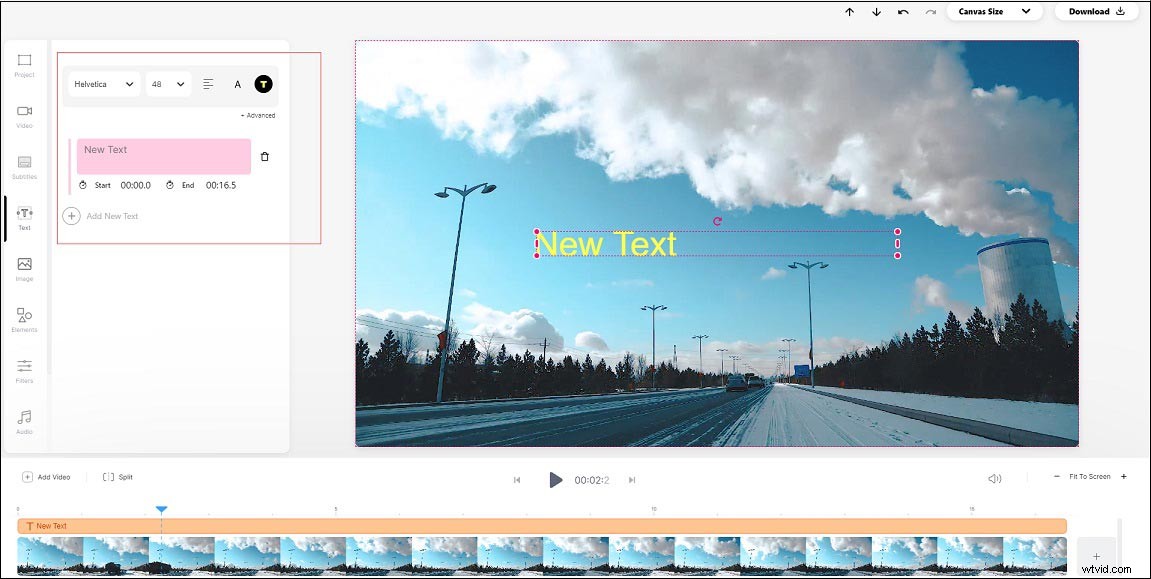
ステップ5 。最後に、ダウンロードをクリックします ウィンドウの右上隅にあり、ビデオをダウンロードするか、GIFとしてビデオをダウンロードするかを選択できます。
注: ビデオのアップロードは50MBに制限されています。無制限のアップロードを取得するには、PROにアップグレードする必要があります。あなたが好きかもしれません:ビデオと写真から透かしを効率的に削除する方法
Voice2v
オンラインでビデオにキャプションを追加できるもう1つの無料ツールは、Voice2vです。このオンラインツールは、スライドショーの作成、ビデオへの音楽の追加、透かしの作成、3Dトランジション効果の適用、オーディオからビデオ、ビデオからGIFなどにも使用できます。さらに重要なことに、Voice2vはビデオに透かしを入れません。
>透かしなしでオンラインで無料で動画にテキストを追加する方法は次のとおりです。
ステップ1 。 Voice2v Webサイトを開き、ビデオにテキストを追加を選択します 。
ステップ2 。ターゲットビデオをアップロードし、話す言語を選択します。
ステップ3 。テキストを入力し、テキストの長さ、テキストの色、フォントタイプ、フォントサイズ、位置を変更します。また、Wavesのようなテキスト効果を適用することで、動画に動くテキストを追加できます。
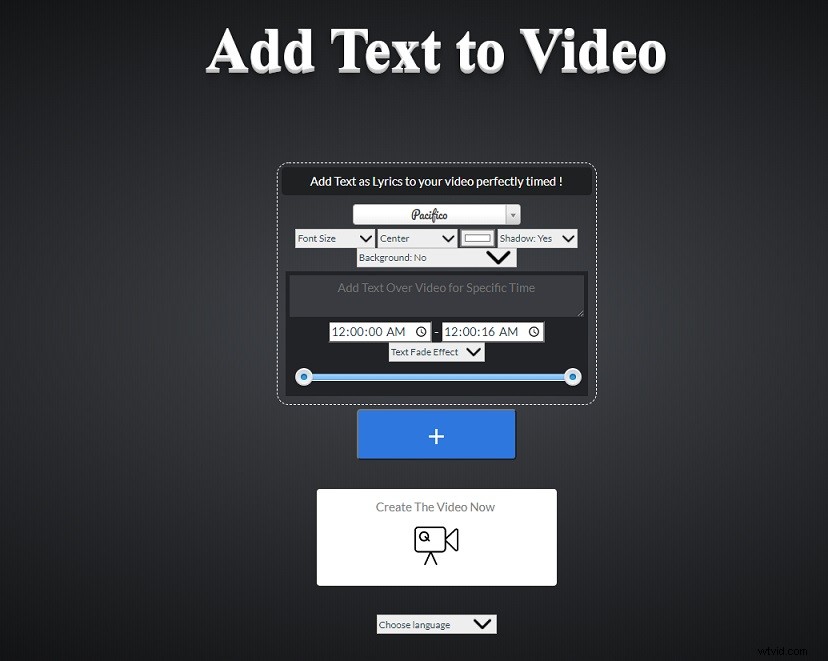
ステップ4 。その後、今すぐ動画を作成をタップします オンラインで動画にキャプションを追加します。
ステップ5 。作成したビデオをプレビューし、Voice2vからダウンロードします。
Windows10でオフラインでビデオにテキストを追加する
オンラインツールを使用して大きな動画にキャプションを付けるのは賢明ではありません。ビデオにキャプションを追加するためのより良いオプションは、ビデオ編集ソフトウェアを使用することです。ここでは、MiniToolMovieMakerの使用をお勧めします。透かしがなく、100%無料で信頼性があります。
動画に動画を追加する方法のガイドは次のとおりです。
ステップ1 。 MiniToolMovieMakerをダウンロードしてインストールします。
ステップ2 。このプログラムを実行して、ビデオをインポートします。
ステップ3 。 テキストに切り替えます タブをクリックして、目的のテキストテンプレートを選択します。
ステップ4 。次に、テキストを入力し、必要なフォント、色、サイズを選択して、テキストを適切な場所に移動します。後で、開始点/終了点を右側/左側に移動して、テキストの長さを調整します。
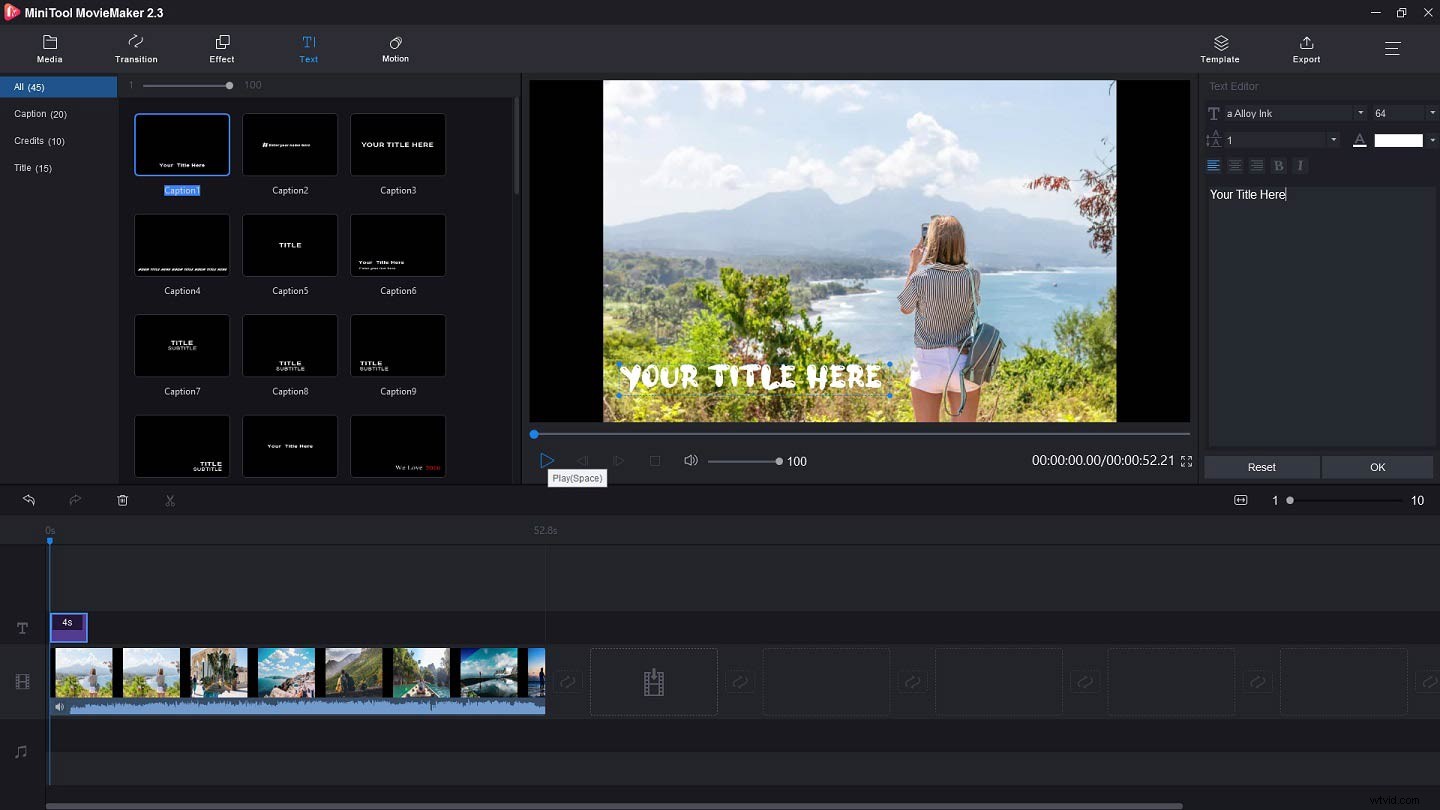
ステップ5 。ビデオをエクスポートします。
ここでは、オンラインでビデオにテキストを追加する2つの方法を提供します。お役に立てば幸いです!
MiniTool MovieMakerについて何か提案があれば、コメントボックスで教えてください。
